17.1 Grundlegende Installation von Helpdesk
-
Klicken Sie in der Zeile auf .
-
Klicken Sie auf und dann auf .
-
Geben Sie Einstellungen für Ihre LDAP-Services an. LDAP wird für Benutzerauthentifizierung und -autorisierung verwendet.
-
Name des Helpdesk-Administrator-Benutzers: Die Anmeldungs-ID für den Standard-Administrator Ihrer Helpdesk-Anwendung.
-
Passwort für den Helpdesk-Administrator: Das Passswort, mit dem die Standard-Administrator-Anmeldung verknüpft ist.
-
Admin-FDN: Der Fully Distinguished Name (vollständig eindeutiger Name) des Admin-Benutzers des eDirectory™-Baums, beispielsweise cn= admin, o= baum.
-
Passwort für Admin-Benutzer: Das Passwort zur Verwendung für den Admin-Benutzer des eDirectory-Baums.
-
Helpdesk-Proxy-Benutzername: Aus Sicherheitsgründen wird für den Backend-Helpdesk ein separater Proxy-Benutzer erstellt.
-
Helpdesk-Proxy-Benutzerpasswort: Das Passwort zur Verwendung für den Helpdesk-Proxy-Benutzer.
-
Passwort für MySQL-Benutzer: Das Passwort zur Verwendung für den MySQL-Benutzer. Aus Sicherheitsgründen lautet das Root-Passwort in MySQL* genauso.
-
Benutzername für Helpdesk-E-Mail: Der Anmeldename für das Helpdesk-Support-E-Mail-Konto.
-
Helpdesk-E-Mail-Passwort: Das Passwort für die Anmeldung beim Helpdesk-Support-E-Mail-Konto.
-
-
Klicken Sie auf , um fortzufahren.
-
Überprüfen Sie die Einstellungen. Um eine Änderung vorzunehmen, klicken Sie auf . Um die Installation fortzusetzen, klicken Sie auf .
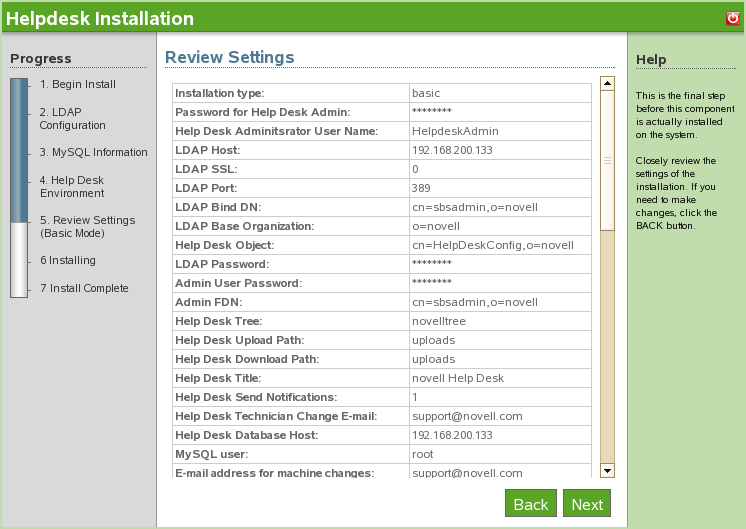
-
Die grundlegende Helpdesk-Installation ist nun abgeschlossen. Klicken Sie auf , um auf die Seite mit der verfügbaren Software zu gelangen. Helpdesk wird nun in der Liste der installierten Software aufgeführt und kann über den Helpdesk-Verwaltungs-Link gestartet werden.